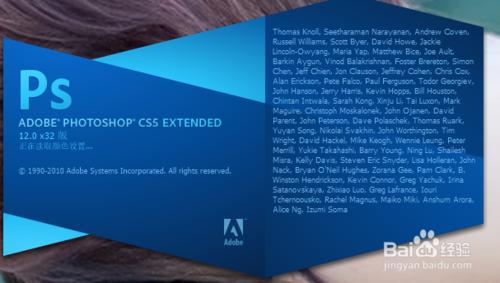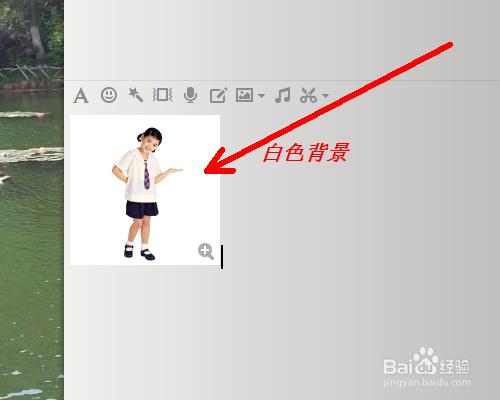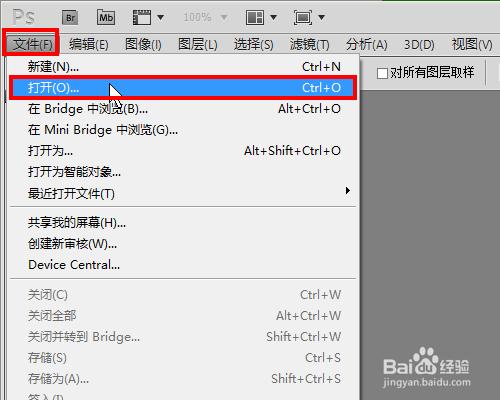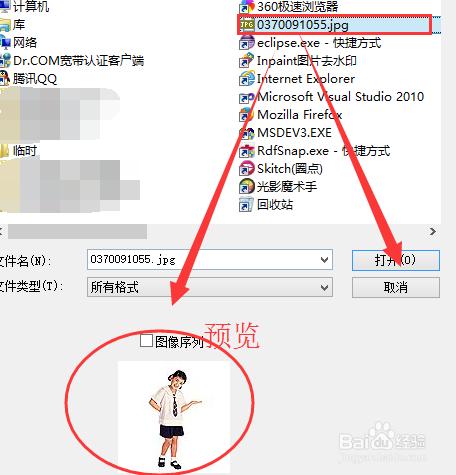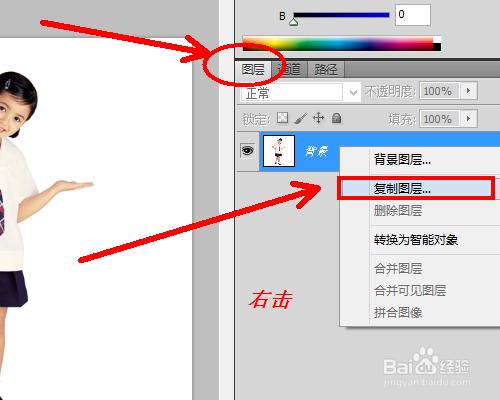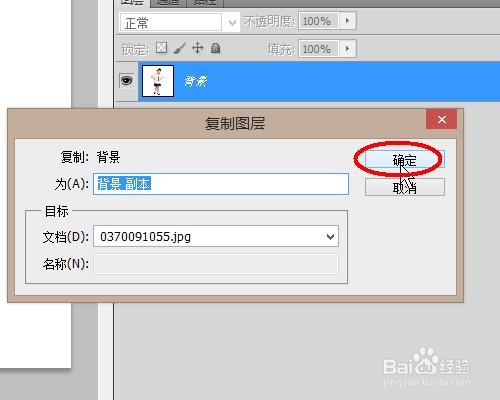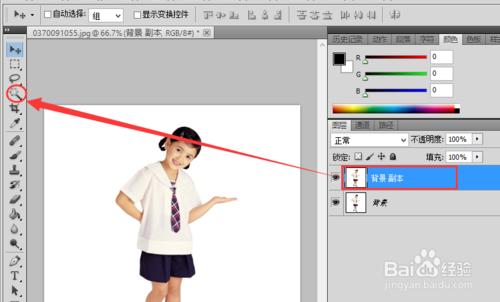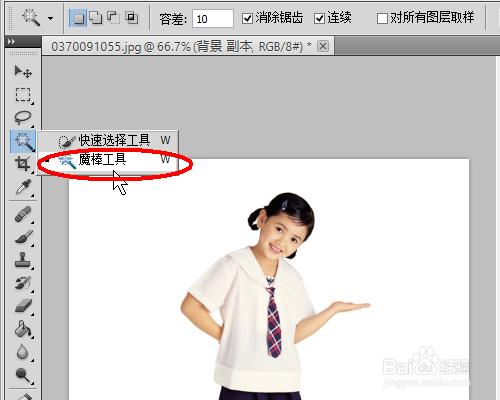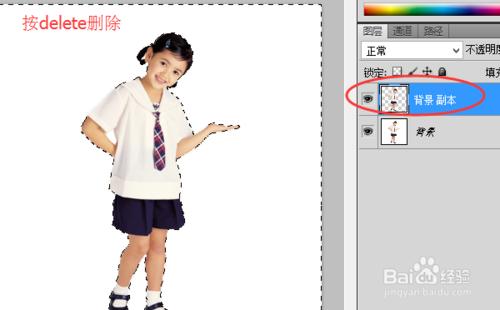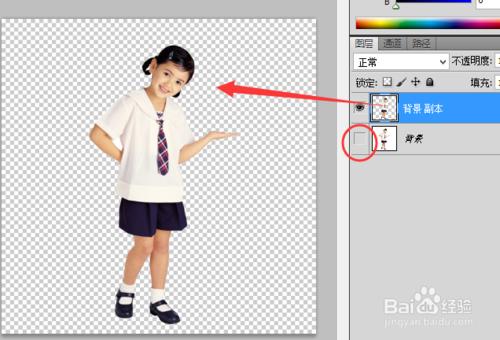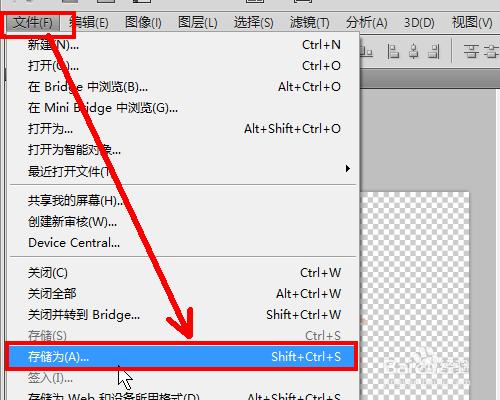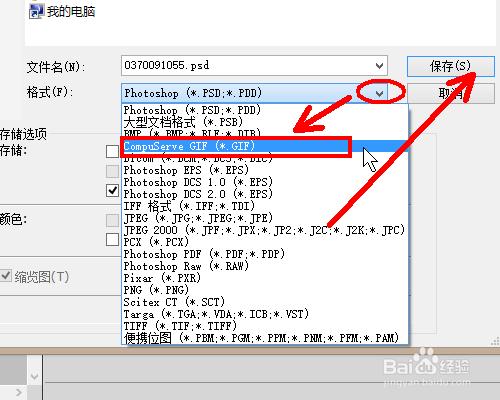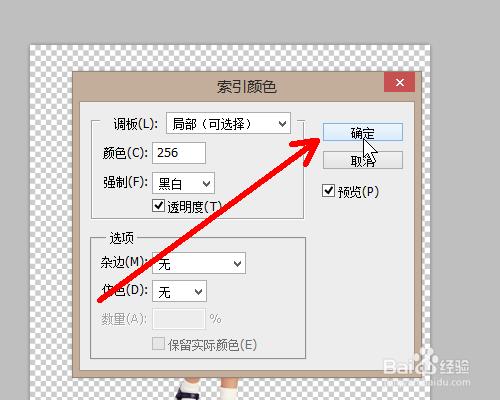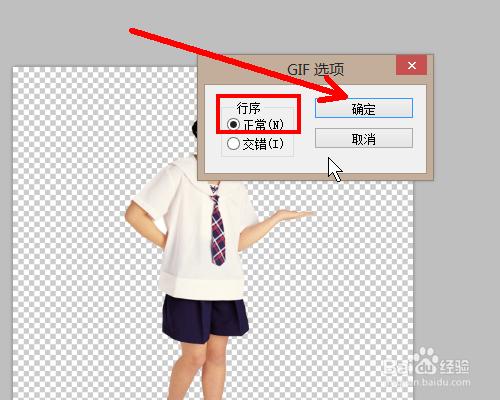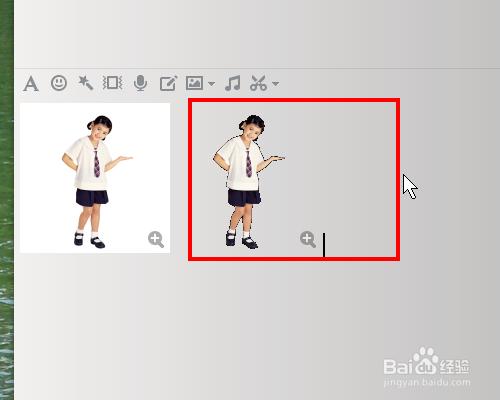有時候,我們在網上會看到比較美觀的圖片,因為背景顏色是白色的,會讓我們以為沒有背景色.但是,在一些場合,我們就必須使用到沒有背景顏色的圖片,那麼,怎麼把背景色為白色的圖片變成沒有背景色呢,那些背景色怎麼去除呢??下面小編就簡單的介紹一下方法,希望對大家有所用處.
工具/原料
Photoshop(ps)
電腦
方法/步驟
如圖是我們的圖片,會發現有了一層背景顏色,很不美觀,我們的任務就是把那層背景色變為透明的,讓人們看不到.
接下來就開始去除白色背景,我們開啟Photoshop(ps),然後點選檔案選單,我們選擇開啟.
從電腦中選擇好一張需要去除白色背景的圖片,如圖所示,選中之後在下面可以預覽,確定之後點選開啟.
圖片匯入之後,為了避免我們對原始圖片造成傷害,我們需要複製一個原始影象.如圖,在圖層面板上有一個背景,我們在背景上面右擊,然後選擇複製圖層.
之後彈出一個複製圖層的一個視窗,我們點選確定即可.
複製之後,我們滑鼠點選背景副本,然後找到圖中的工具(魔棒工具)
在工具上右擊,我們選擇魔棒工具
之後,我們在白色背景上面點選,會出現一些虛線,虛線的範圍表示我們選中的區域.
接下來,我們按鍵盤的delete鍵,刪除選中的內容.刪除後背景副本圖示變為圖中所示.另外,我們在圖中單擊一下就可以把虛線去除.
隨後,我們點選一下背景前面的眼睛,把背景隱藏起來.會看到圖中所示效果.這說明白色背景已經沒有了
白色背景刪除之後,我們就需要儲存了,點選檔案選單,然後選擇儲存為(快捷鍵shift ctrl s)
在彈出的視窗中,我們點選格式裡面的下拉選單,選擇檔案格式為gif格式,之後點選儲存.
儲存之後,如果彈出下面的視窗,我們點選確定.如果沒有,則此步驟忽略
在gif選項裡面,我們把行序選擇成正常,這是預設的選項,然後點選確定.
當我們在此開啟影象並貼上時,會明顯的發現白色背景已經成功去除了,已經看不到我們的背景,完成了我們的要求.
注意事項
注意檔案格式要儲存為gif格式